Jak se odhlásit ze všech zařízení na PlayStation
Různé / / April 05, 2023
PlayStation je jednou z nejznámějších herních platforem pro všechny hráče a nadšence. Všichni jsou fascinováni jeho vzrušujícími funkcemi a videohrami nové generace. Neustále rozšiřují konzoli PlayStation o nové doplňky a funkce. Uživatelé se však často potýkají s problémy se tomu přizpůsobit a využívat služby s veškerou jejich efektivitou. Tento článek vás provede tím, jak se odhlásit z účtu PlayStation. Přečtěte si článek až do konce, abyste se dozvěděli více o tom, jak deaktivovat PS4, které nemáte, a jak se můžete odhlásit ze všech zařízení na PlayStation.

Obsah
- Jak se odhlásit ze všech zařízení na PlayStation
- Odhlásí vás změna hesla PSN?
- Vidíte, kdo se přihlásil k vašemu účtu PlayStation?
- Jak se odhlásíte z účtu PlayStation?
- Jak odstraníte svůj účet z PS4 někoho jiného?
- Jak odpojíte svůj účet PSN od jiných zařízení?
- Jak se odhlásit ze všech zařízení na Playstation?
- Co se stane, když deaktivujete všechna zařízení na PS4?
- Jak deaktivujete PS4, kterou nemáte?
- Jak odpojíte aplikaci PS od konzole?
- Jak můžete resetovat své PSN bez e-mailu?
- Jak resetujete svůj PS4 bez hesla?
Jak se odhlásit ze všech zařízení na PlayStation
Ze všech zařízení na PlayStationu se můžete odhlásit přihlášením ke svému účtu PSn na Web Sony Entertainment Network. Pokračujte ve čtení dále, abyste našli kroky vysvětlující totéž podrobně s užitečnými ilustracemi pro lepší pochopení.
Odhlásí vás změna hesla PSN?
Ano, změnou hesla PSN odhlásíte vás a všechny konzole, ke kterým jste přihlášeni. Budete muset znovu zadat nová hesla do všech zařízení. Ostatní uživatelé účtu mohou mít stále přístup k vašemu účtu PS Plus i když změníte heslo.
Vidíte, kdo se přihlásil k vašemu účtu PlayStation?
Ano, můžete vidět, kdo se přihlásil k vašemu účtu PlayStation. Uvidíte seznam všech konzolí, které přistupují k vašemu účtu v Sekce Správa zařízení.
Jak se odhlásíte z účtu PlayStation?
1. V hlavní nabídce vašeho PS4 vyberte Nastavení.

2. Poté vyberte Správa účtu volba.

3. Vybrat Odhlásit se.
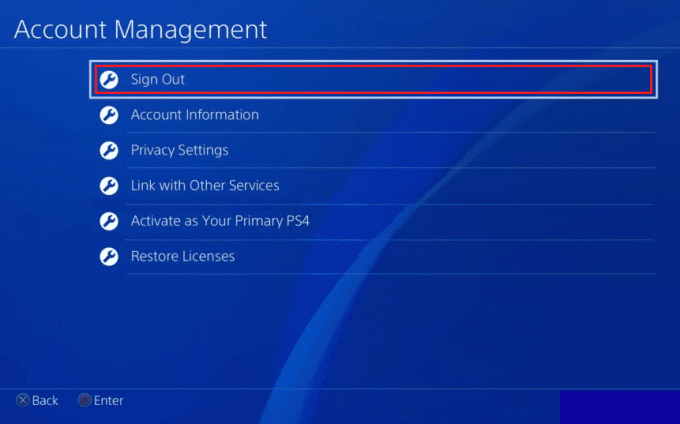
Přečtěte si také: Jak nabootovat někoho offline na PS4
Jak odstraníte svůj účet z PS4 někoho jiného?
Chcete-li se dozvědět, jak odebrat svůj účet z PS4 někoho jiného, postupujte podle našeho podrobného průvodce na Jak odeberu svůj účet PSN z jiného PS4. Všechny související dotazy získáte pomocí podrobných kroků.
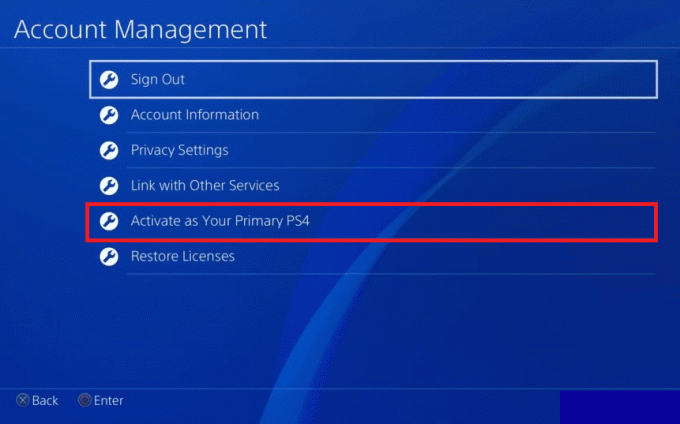
Pokračujte ve čtení tohoto článku a zjistěte, jak se odhlásit ze všech zařízení na PlayStationu.
Jak odpojíte svůj účet PSN od jiných zařízení?
Níže jsou uvedeny kroky k odpojení účtu PSN od ostatních zařízení:
Poznámka: Tato metoda odstraní všechna existující data o uživateli z vašeho PS4.
1. Otevři Nastavení menu na vašem PS4.
2. Vybrat Nastavení přihlášení ze seznamu.

3. Vybrat správa uživatelů.

4. Zobrazí se seznam přihlášených účtů. Vyber požadovaného uživatele chcete smazat.
5. Vybrat Smazat uživatele pro odebrání přístupu k uživatelskému účtu.
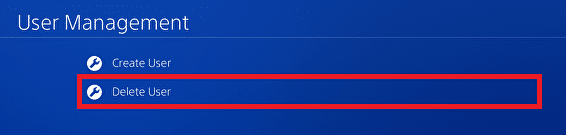
6. Nakonec si vyberte Vymazat k odstranění tohoto uživatelského účtu z tohoto zařízení PS4.

Přečtěte si také: Jak odeberu svůj účet PSN z jiného PS4
Jak se odhlásit ze všech zařízení na Playstation?
Ze všech zařízení se můžete odhlásit pomocí následujících kroků:
1. Přejít na Web Sony Entertainment Network.
2. Přihlásit se pomocí vašeho Přihlašovací údaje k účtu PSN.
3. Klikněte na Bezpečnostní možnost pod Účet z levého panelu, jak je znázorněno níže.

4. Klikněte na Odhlaste se na všech zařízeních možnost, jak je zvýrazněno.
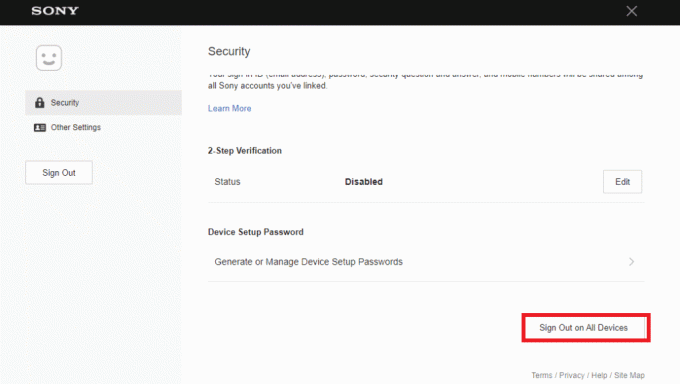
5. Nakonec klikněte OK ve vyskakovacím okně pro potvrzení.
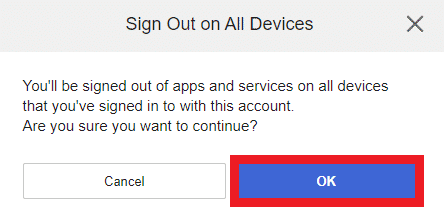
Co se stane, když deaktivujete všechna zařízení na PS4?
Pokud se rozhodnete deaktivovat všechna zařízení na PS4, žádné ze zařízení nelze použít k hraní her na PS4. Slouží k odpojení všech neznámých uživatelů z hraní na konzoli vašeho účtu.
Jak deaktivujete PS4, kterou nemáte?
Pokud náhodou nemáte přístup ke svému PlayStationu a chcete deaktivovat svou primární konzoli PS4, můžete to udělat přihlášením ke svému účtu PlayStation. Podívejme se na podrobné kroky k odhlášení ze všech zařízení na PlayStation, ke kterým nemáte přístup:
1. Otevři Stránka Účet a zabezpečení PlayStation v prohlížeči na ploše a klikněte na Přihlásit se.
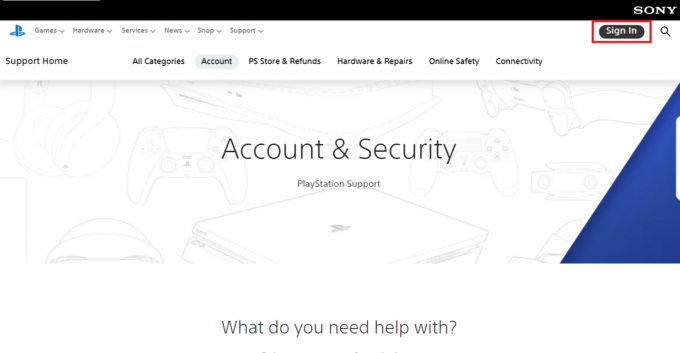
2. Přihlaste se pomocí svého Přihlašovací ID (e-mailová adresa) a Heslo.
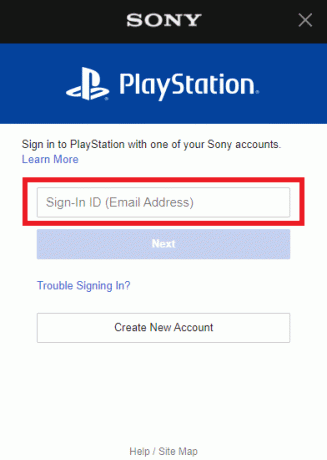
3. Klikněte na Ikona profilu >Nastavení účtu, jak je znázorněno.
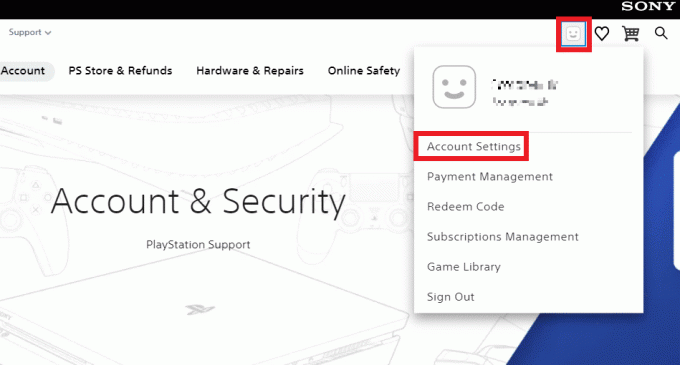
4. Klikněte na Správa zařízení pod Další nastavení z levého panelu.
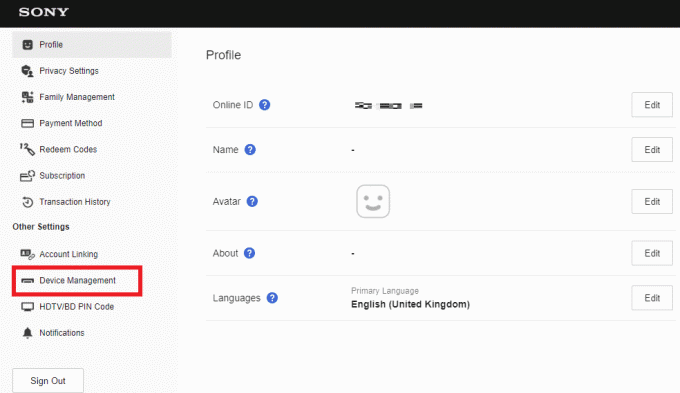
5. Nyní klikněte na Deaktivujte všechna zařízení možnost pod Jak aktivovat nebo deaktivovat, jak je znázorněno.
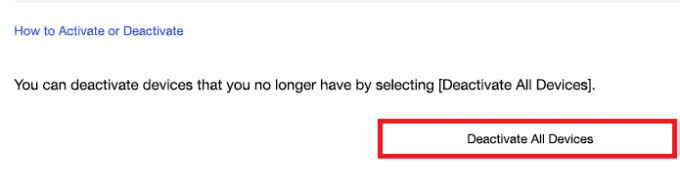
Přečtěte si také: Jak deaktivovat primární konzoli PS4
Jak odpojíte aplikaci PS od konzole?
Přestože je aplikace PS dobře vyvinutá a užitečná platforma, postrádá některé základní funkce. Jednou z nich je možnost odpojení. Chcete-li odpojit aplikaci PS od konzole, nemáte konkrétní možnost. Jediné, co můžete udělat, je deaktivovat nebo odstranit účty z vašeho účtu PSN. Můžete číst a sledovat kroky uvedené výše udělat to. Přečtěte si tento článek od začátku a zjistěte, jak se odhlásit ze všech zařízení na PlayStation.
Jak můžete resetovat své PSN bez e-mailu?
V případě, že jste ztratili svou e-mailovou adresu nebo heslo a nemůžete získat přístup k informacím, budete muset kontaktovat Podpora PlayStation pro pomoc.

Jak resetujete svůj PS4 bez hesla?
Chcete-li resetovat svůj PS4 bez hesla, postupujte takto:
1. Vybrat Nastavení možnost na vašem PS4.
2. Vstupte Správa účtu.

3. Poté vyberte Přihlásit se volba.
4. Poté vyberte Zapomněli jste heslo? možnost zespodu stisknutím tlačítka trojúhelníkové tlačítko na tvé ovladač PS4.

5. Vložte svoje Přihlašovací ID (e-mailová adresa) a vyberte další.
6. Poté ve své e-mailové schránce vyhledejte a otevřete soubor e-mail přijatý z PlayStation.
7. Klikněte na Změnit heslo odkaz z e-mailu.
8. Nyní zadejte a potvrďte svůj nové heslo a klikněte na OK. Vaše heslo bude resetováno.
9. Konečně, Přihlásit se na váš účet PSN na vašem PS4 pomocí nové heslo.
Doporučeno:
- Jak resetovat bezdrátovou nabíječku Mophie
- Jak změnit telefonní číslo na PS4
- Jak se odhlásit z Fortnite PS4
- Jak můžete změnit svůj e-mail na PS4
Doufáme tedy, že jste pochopili, jak na to odhlaste se ze všech zařízení na PlayStation s podrobnými kroky, které vám pomohou. Můžete nám sdělit jakékoli dotazy nebo návrhy týkající se jakéhokoli jiného tématu, o kterém chcete, abychom vytvořili článek. Dejte je do sekce komentářů níže, abychom je věděli.

Pete Mitchell
Pete je vedoucím pracovníkem TechCultu. Pete miluje všechny věci technologie a je také srdcem nadšený kutil. Má desetileté zkušenosti s psaním návodů, funkcí a technologických příruček na internetu.



